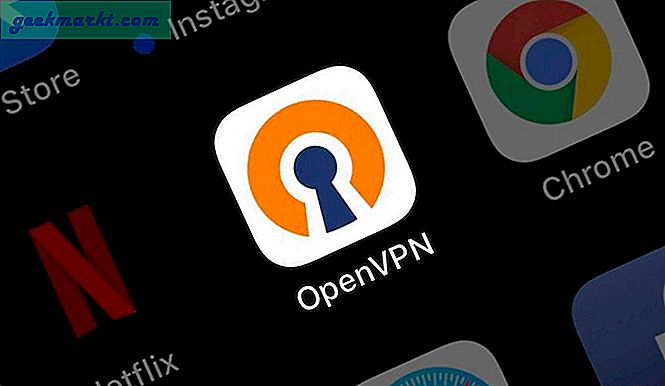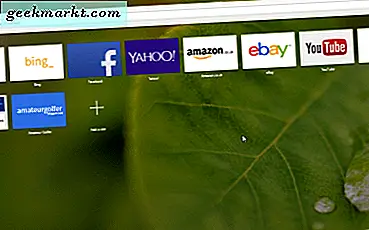
แท็บ Speed Dial คือ Opera ของหน้าแท็บใหม่ใน Google Chrome คุณสามารถเพิ่มทางลัดไปยังเว็บไซต์โปรดทั้งหมดของคุณได้ แต่การหมุนเร็วไม่รวมภาพขนาดย่อของหน้าเว็บ แต่มีโลโก้และชื่อไซต์อยู่ คุณสามารถกำหนดหน้า Speed Dial ด้วยตัวเลือกและส่วนเบราว์เซอร์ของเบราเซอร์
การปรับแต่งธีมหน้าปัดความเร็วสูง
ขั้นแรกให้ดูรูปแบบบางส่วนสำหรับหน้า Speed Dial คุณสามารถคลิก เมนู > ธีม เพื่อเปิดแท็บที่แสดงในภาพรวมด้านล่าง เลือก ธีมเริ่มต้น เพื่อเปิดรายการธีมที่มาพร้อมกับเบราเซอร์ จากนั้นคลิกที่รูปขนาดย่อเพื่อเปลี่ยนชุดรูปแบบ
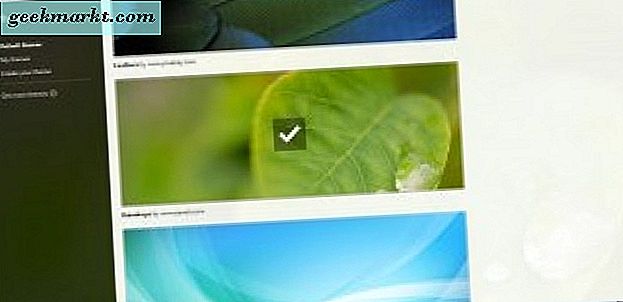
คุณสามารถเพิ่มธีมลงในเบราเซอร์โดยเลือก รับธีมเพิ่มเติม เปิดแกลเลอรีธีมในเว็บไซต์ Add-on ของ Opera คลิกภาพขนาดย่อของชุดรูปแบบและกดปุ่ม + เพิ่มในโอเปร่า เพื่อเพิ่มเบราเซอร์
หรือสร้างธีมของคุณเองสำหรับหน้า Speed Dial เลือก สร้างธีมของคุณ เพื่อเปิดตัวเลือกที่แสดงด้านล่าง กดปุ่ม เลือกไฟล์ เพื่อเพิ่มพื้นหลังของคุณเองลงในแท็บ Speed Dial จากนั้นใส่ชื่อชุดรูปแบบ คลิก สร้าง เพื่อเพิ่มธีมที่กำหนดเองลงในหน้า Speed Dial
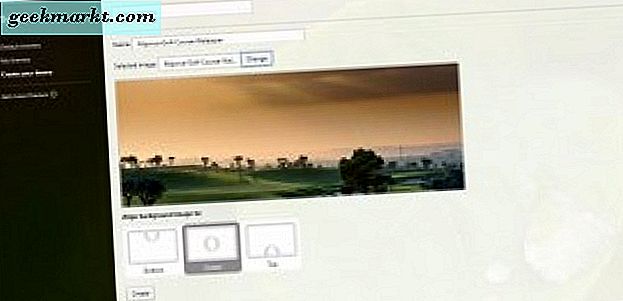
แถบด้านข้างของหน้าเริ่มต้นที่กำหนดเอง
หน้าโทรด่วนจะมีปุ่ม กำหนดการเริ่มต้น ที่ด้านบนขวา คลิกที่ปุ่มเพื่อเปิดแถบด้านข้างในภาพรวมด้านล่างซึ่งรวมถึงตัวเลือกและการตั้งค่าเพิ่มเติมสำหรับ Speed Dial คลิก นำร่องที่ นี่เพื่อขยายรายการช่องทำเครื่องหมายที่คุณสามารถเลือกกำหนดแถบนำทางที่ด้านซ้ายของหน้าได้ คลิกตัวเลือกทั้งหมดที่มีเพื่อรวมปุ่มทั้งหมดบนแถบนำทาง
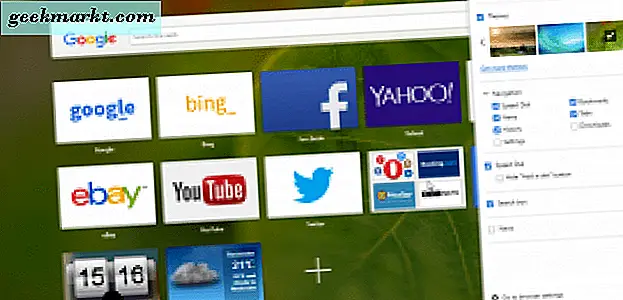
นอกจากนี้ยังมีตัวเลือก ช่องค้นหา ในแถบด้านข้างของหน้าเริ่มต้นที่กำหนดเอง ยกเลิกการทำเครื่องหมายที่ช่องทำเครื่องหมายเพื่อลบช่องค้นหาออกจากแท็บ Speed Dial ช่องค้นหาถูกตั้งค่าไว้สำหรับ Google โดยค่าเริ่มต้น แต่คุณสามารถเลือกเครื่องมือค้นหาอื่น ๆ ได้โดยเลือก เมนู > การตั้งค่า จากนั้นคลิกเมนูแบบเลื่อนลงใต้ค้นหาเพื่อเลือกตัวเลือก
การปรับจำนวนคอลัมน์บนหน้า Speed Dial
นอกจากนี้คุณยังสามารถแก้ไขจำนวนคอลัมน์ที่มีในหน้า Speed Dial ได้อีกด้วย ในการดำเนินการนี้คุณควรคลิก เมนู > การตั้งค่า แล้วเลื่อนลงไปที่ตัวเลือก คอลัมน์จำนวนสูงสุด จากนั้นคลิกเมนูแบบเลื่อนลงของตัวเลือกและเลือกหมายเลขคอลัมน์อื่นจากที่นี่ หากคุณเลือกค่าที่สูงกว่าจากที่นี้คุณอาจต้องกด Ctrl + - ในหน้า Speed Dial เพื่อย่อและพอดีกับคอลัมน์ทั้งหมดในหน้า
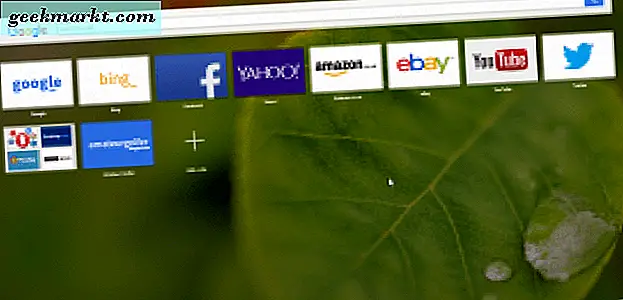
เพิ่มการอัพเดตนาฬิกาและอากาศลงในหน้า Speed Dial
สิ่งที่ยอดเยี่ยมเกี่ยวกับหน้า Speed Dial ของ Opera คือคุณสามารถเพิ่มได้มากกว่าทางลัดเว็บไซต์เพียงอย่างเดียว มีส่วนขยายหมายเลขการโทรด่วนที่หลากหลายซึ่งเพิ่มข้อมูลพิเศษในหน้าดังกล่าว ตัวอย่างเช่นคุณสามารถเพิ่มนาฬิกาและนาฬิกาสภาพอากาศได้ด้วย oClock และ The Weather
เปิดหน้าส่วนขยายนี้เพื่อเพิ่ม oClock ไปที่ Opera จากนั้นให้เปิดแท็บ Speed Dial ซึ่งจะมีปุ่มหมุนนาฬิกาใหม่ไว้ดังรูปข้างล่างนี้ นาฬิกานี้ยังมีดวงจันทร์อยู่บนดวงอาทิตย์เพื่อเน้นช่วงดวงจันทร์
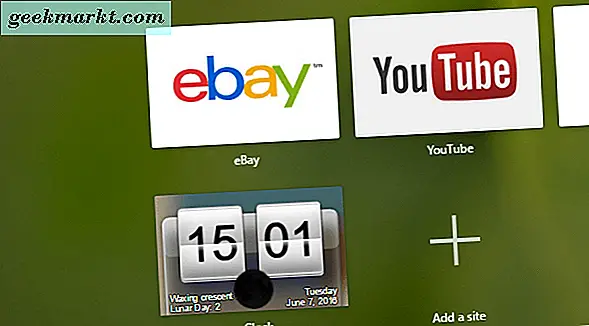
นาฬิกามีตัวเลือกการปรับแต่งมากมายที่คุณสามารถเปิดได้ด้วยการคลิกขวาและเลือก ตัวเลือก ซึ่งจะเปิดแท็บในภาพนิ่งด้านล่างซึ่งคุณสามารถเปลี่ยนรูปแบบและปรับแต่งสกินนาฬิกาได้ นอกจากนี้คุณยังสามารถเพิ่ม URL อื่นสำหรับ oClock dial เพื่อเปิด
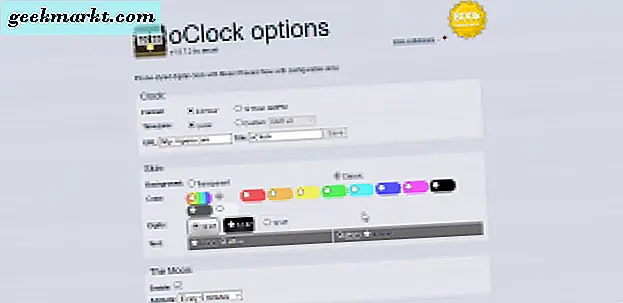
หากต้องการเพิ่มการพยากรณ์อากาศลงในแท็บ Speed Dial ให้เปิดหน้านี้และกดปุ่ม + เพิ่มในโอเปร่า จากนั้นคุณจะพบหน้าปัดสภาพอากาศในหน้าดังที่แสดงในภาพรวมด้านล่าง คลิก วิธีการตั้งค่า ที่ด้านบนขวาของหน้าปัดสภาพอากาศจากนั้นทำตามคำแนะนำในแท็บสภาพอากาศเพื่อตั้งค่าการคาดการณ์
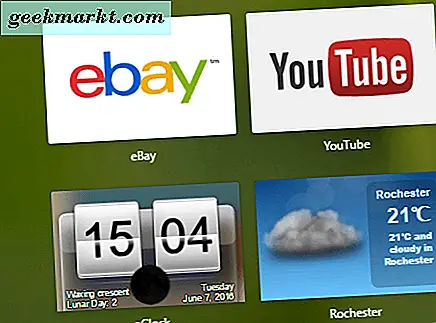
ปุ่มโทรสภาพอากาศจะช่วยให้คุณได้รับข้อมูลสภาพอากาศ นี่ไม่ใช่การคาดการณ์เนื่องจากไม่รวมรายละเอียดสภาพอากาศสำหรับวันที่เพิ่มเติม คลิกขวาที่แป้นหมุนและคลิก ตัวเลือก เพื่อเปิดสองตัวเลือกการกำหนดค่าพิเศษสำหรับ
เพิ่มหน้าเริ่มใหม่ลงในแท็บ Speed Dial
หากคุณกำลังมองหาเพื่อเพิ่มสิ่งใหม่ทั้งหมดในแท็บ Speed Dial ให้ตรวจดูส่วนขยาย Start.me ที่นี่ นี่คือส่วนขยาย Opera, Google Chrome และ Firefox ที่เพิ่มหน้าเริ่มต้นที่กำหนดเองลงในเบราว์เซอร์เหล่านั้น เมื่อเพิ่มส่วนขยายแล้วคุณจะต้องสร้างบัญชี Start.me ใหม่และลงชื่อเข้าใช้ ที่จะเปิดหน้า Start.me ของคุณดังนี้
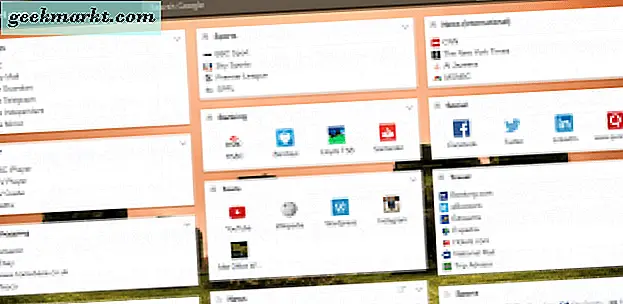
Start.me ประกอบด้วยทัวร์ที่ให้ภาพรวมที่ดีเกี่ยวกับตัวเลือกและการตั้งค่าต่างๆ คุณสามารถเรียกดูรายละเอียดเพิ่มเติมหรือเลือกได้อย่างรวดเร็วโดยเลือกปุ่มแฮมเบอร์เกอร์ที่ด้านบนซ้ายของหน้าเว็บและเลือก ค้นหาหน้าเว็บที่น่าสนใจ จากนั้นเลือกหน้าใดหน้าหนึ่งจากที่นั่น
คลิกที่ปุ่ม แก้ไขเพจ สีเขียวจากนั้นคลิกปุ่มลูกศรเล็ก ๆ บนแถบเครื่องมือเพื่อแก้ไขหน้าเว็บที่เลือก จากนั้นคุณสามารถเลือก เพิ่มที่คั่นหน้าเว็บ เพื่อเปิดแถบด้านข้างในภาพรวมด้านล่างและเพิ่มทางลัดใหม่ลงในเพจ เลือก จากเมนูแบบเลื่อนลงเพิ่มลงในและป้อน URL บางส่วนในช่องข้อความด้านบน คลิก เพิ่มที่คั่นหน้าเว็บ เพื่อเพิ่มทางลัดเว็บไซต์ใหม่ลงในเพจและคุณสามารถลากและวางช่องไปยังตำแหน่งใหม่บนหน้าเว็บ
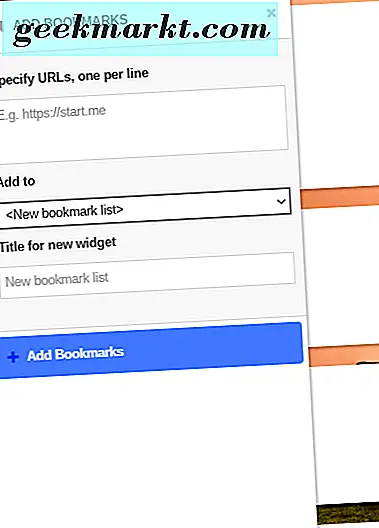
ในการเพิ่มวิดเจ็ตลงในเพจให้คลิก เพิ่มวิดเจ็ต และเลือกจากแผงด้านข้าง การดูตัวอย่างของวิดเจ็ตจะเปิดขึ้น คลิกปุ่ม วิดเจ็ต + เพิ่ม ในหน้าตัวอย่างเพื่อเพิ่มลงในหน้า
คลิก เปลี่ยนพื้นหลัง ในเมนูปุ่มลูกศรเพื่อเลือกภาพพื้นหลังใหม่สำหรับเพจ จากนั้นคุณควรคลิกภาพขนาดย่อของพื้นหลังในแถบด้านข้างด้านล่างเพื่อเปิดหน้าต่างเลือกพื้นหลัง คลิกภาพขนาดย่อของวอลล์เปเปอร์เพื่อเพิ่มพื้นหลังในหน้าเริ่มต้นของคุณ
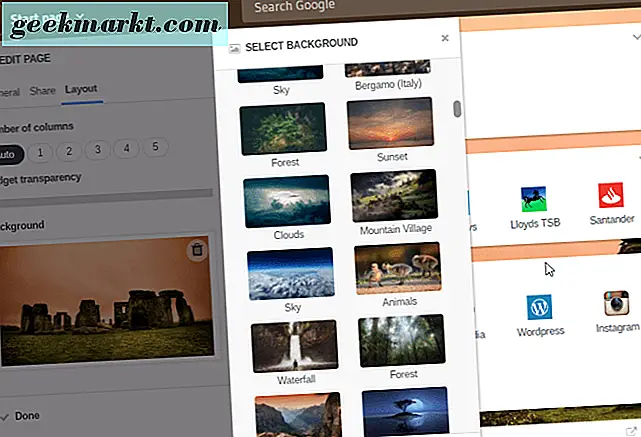
โปรดสังเกตว่าหน้า Start.me ไม่ได้แทนหน้า Speed Dial โดยค่าเริ่มต้น หากต้องการเพิ่มหน้าเริ่มต้นใหม่ของคุณลงในแท็บ Speed Dial ก่อนอื่นให้ติดตั้งส่วนขยายเริ่มต้นของส่วนขยายของแท็บใหม่สำหรับ Opera จากที่นี่ กด Ctrl + Shift + E และคลิกแท็บใหม่ปุ่ม ตัวเลือก Start Page Pro เพื่อเปิดหน้าด้านล่าง
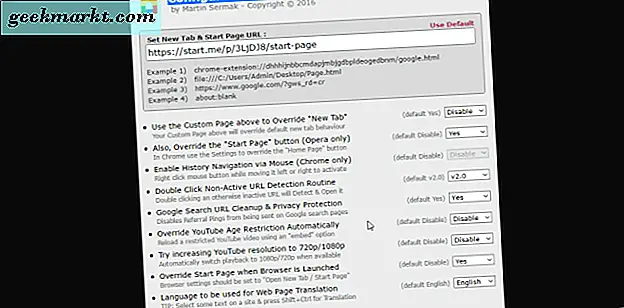
คัดลอก (Ctrl + C) แล้ววาง (Ctrl + V) URL Start.me ของคุณลงในกล่องข้อความตั้งค่าแท็บใหม่และ URL ของ URL เริ่มต้น ด้านล่างนี้ให้เลือก ใช่ จากเมนู ใช้หน้ากำหนดเองด้านบนเพื่อแทนที่ เมนูแบบเลื่อนลง "แท็บใหม่" กด บันทึก เพื่อยืนยันการตั้งค่าใหม่ จากนั้นหน้า Start.me จะเปิดขึ้นเมื่อคุณกดปุ่ม + บนแถบแท็บของ Opera
คุณยังสามารถกำหนดค่าปุ่ม Start page เพื่อเปิดหน้า Start.me แทนที่จะเป็น Speed Dial เริ่มต้น เลือก ใช่ จากเมนูย่อย นอกจากนี้แทนที่ เมนูแบบเลื่อนลง "Start Page" (โอเปร่าเท่านั้น) กด บันทึก และคลิกปุ่ม หน้าเริ่มต้น ด้านซ้ายของแถบที่อยู่เพื่อเปิดหน้า Start.me
ดังนั้นโอเปร่ามีทางเลือกไม่มากนักในการกำหนดธีมแถบนำทางและกล่องค้นหาด้วยรูปแบบการโทรด่วน ด้วยส่วน Start.me และกำหนดค่าส่วนขยายของแท็บใหม่และส่วนขยายของหน้าเริ่มต้นและการตั้งค่า Opera คุณสามารถให้แท็บ Speed Dial เป็นอย่างมาก